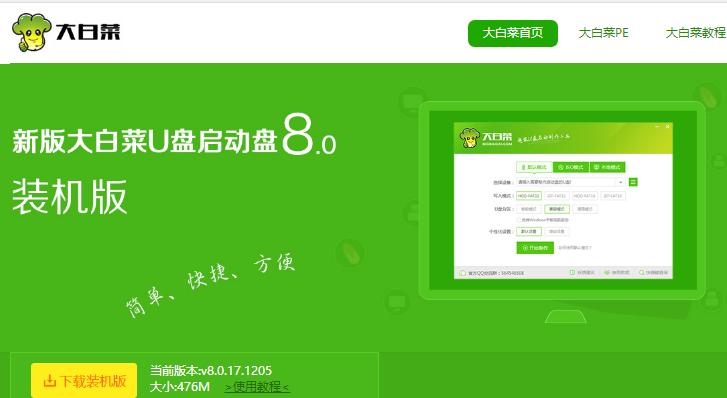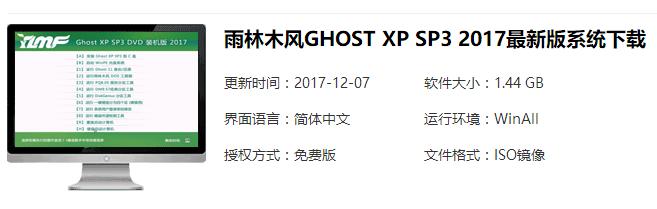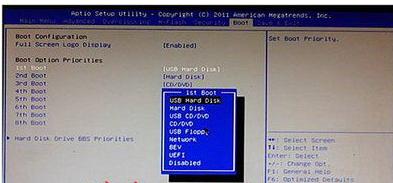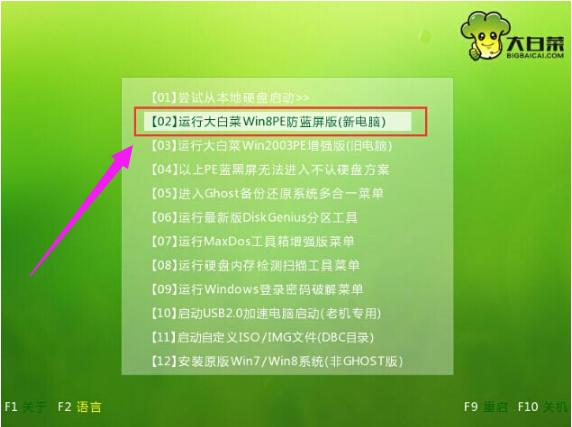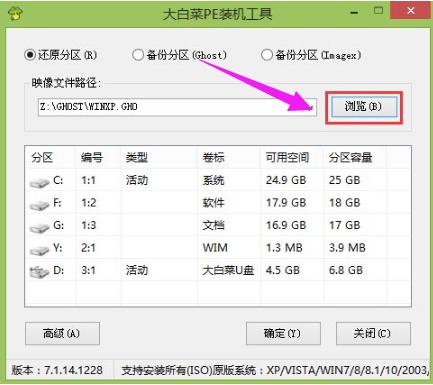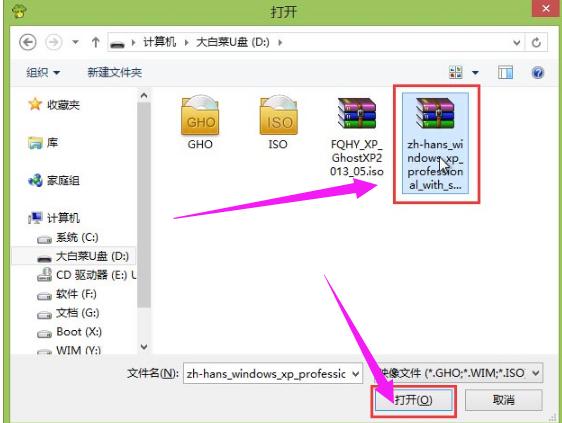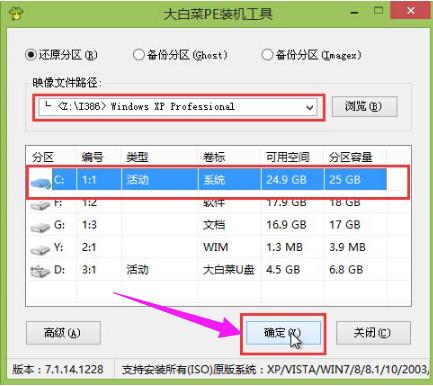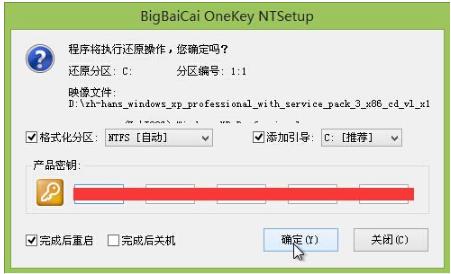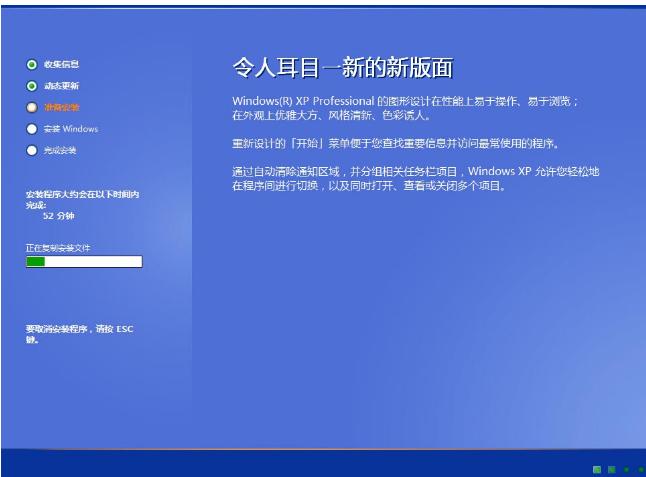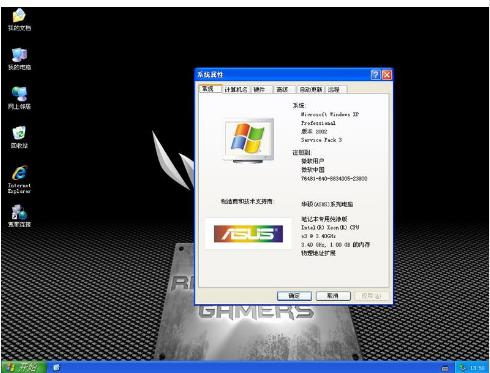華碩裝xp系統,教您華碩如何裝xp系統
發布時間:2022-09-02 文章來源:深度系統下載 瀏覽:
|
Windows XP是美國微軟公司研發的基于X86、X64架構的PC和平板電腦使用的操作系統,于2001年8月24日發布RTM版本,并于2001年10月25日開始零售。其名字中“XP”的意思來自英文中的“體驗(Experience)”。該系統的默認桌面背景墻紙是Bliss,一張BMP格式的照片。是拍攝的納帕縣郊外的風景,照片中包括了高低起伏的綠山及有層積云和卷云的藍天。 華碩還是全球第一大主板生產商。很多華碩筆記本用戶也紛紛表示華碩電腦主板性能優越穩定。所以使用華碩的用戶還是有很多但是也難免需要安裝系統的時候,那么華碩如何裝系統呢?下面,小編就以安裝xp系統為例,給大家演示華碩裝xp系統的操作流程。 華碩筆記本位居全球消費型筆記本電腦前三大品牌。在我國市場有著極高的知名度和認可度,產品質量過硬,外觀設計新穎,類型豐富多樣,可滿足消費者的多樣需求。因此使用華碩的用戶不在少數,但是如果想給華碩電腦裝系統該怎么操作呢?還有很多用戶不知道怎么操作,下面,小編就來跟大家說說華碩如何裝xp系統。 華碩裝xp系統 安裝原版xp準備工作: 1、下載安裝大白菜裝機版,并且制作一個大白菜u盤啟動盤(要求u盤容量大于2GB)
xp電腦圖解1 2、從網上下載原版xp系統,將其放在制作好的大白菜u盤啟動盤根目錄。
xp電腦圖解2 3、設置硬盤模式為IDE 4、進入BIOS設置u盤啟動為第一啟動項
華碩電腦圖解3 將制作好的大白菜u盤啟動盤插入usb接口(臺式用戶建議將u盤插在主機機箱后置的usb接口上), 然后重啟電腦,出現開機畫面時,通過使用啟動快捷鍵引導u盤啟動進入到大白菜主菜單界面, 選擇“【02】運行大白菜Win8PE防藍屏版(新電腦)”回車確認。
華碩筆記本電腦圖解4 登錄大白菜裝機版pe系統桌面,系統會自動彈出大白菜PE裝機工具窗口,點擊“瀏覽(B)”進入下一步操作。
xp電腦圖解5 找到存放在制作好的大白菜u盤啟動盤中的原版xp系統鏡像包,點擊“打開(O)”進入下一步操作。
華碩筆記本電腦圖解6 選擇需要安裝原版xp的系統盤,點擊“確定(Y)”進入下一步操作。
華碩筆記本電腦圖解7 輸入從網上搜索來的原版xp密匙,點擊“確定(Y)”進入下一步操作。
裝系統電腦圖解8 耐心等待系統安裝完成,中途需要點擊下一步進入系統安裝的步驟,直接點擊“下一步”
華碩電腦圖解9 進入系統桌面,安裝完成。
裝系統電腦圖解10 以上就是華碩裝xp系統的方法了。 Windows XP服役時間長達13年,產生的經濟價值也較高。據評測機構StatCounter的統計,2017年1月,在中國范圍內,該系統的占有率為17.79%。主要原因是“習慣XP系統”而不愿意對其升級。 部分殺毒軟件推出了諸如“XP盾甲”之類的服務,以提高系統安全性。 |